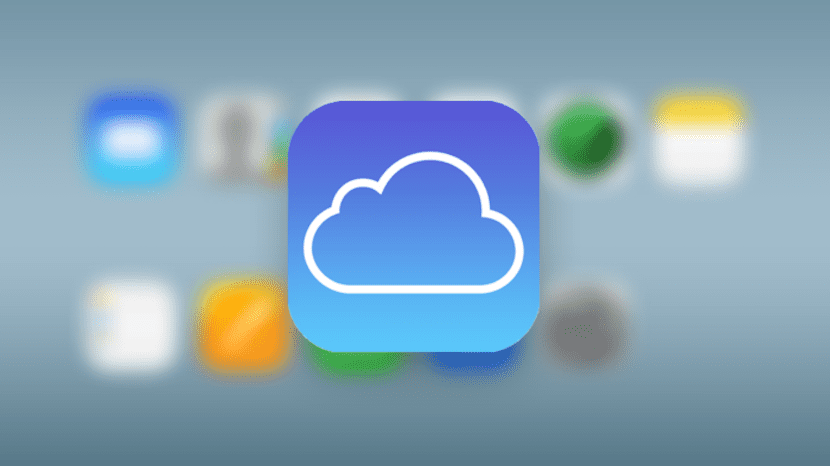
Несколько коллег спрашивали меня, что делать, чтобы не перегружать себя автоматической синхронизацией MacOS Sierra и все, что вы размещаете на рабочем столе и в папке документов, будет отправлено в облако iCloud, пока у тебя есть место, и уделите максимальное внимание пункту eu, если вы отключите эту функцию, преобладают файлы из облака, а не из вашего компьютера.
Первое, что я сказал этим коллегам, это то, что если им не нравится, как работает эта синхронизация, они должны отключить ее. и это работает с местоположением iCloud Drive на боковой панели окна Finder.
Мы можем сохранять наши файлы в облаке iCloud в течение многих месяцев, и когда мы активировали службу iCloud Drive, эта категория и все, что мы там найдем, автоматически появилось на боковой панели Finder, он был сохранен в облаке, и он был доступен с любого устройства или компьютера.
Однако Apple хотела, чтобы этот процесс был намного более скрыт от пользователя, то есть они не осознавали, что происходит синхронизация. Для этого было решено, что в macOS Sierra пользователь может решить, синхронизируются ли местоположения рабочего стола и документов. автоматически и в фоновом режиме с iCloud.
Я уже сказал, что этот вопрос задает система macOS Sierra, так как вы открываете ее в первый раз при установке, и если вы не очень безопасны не активируйте эту опцию, пока не прочитаете немного о том, как она работает.
Что ж, эти коллеги уже активировали новую синхронизацию на своих Mac, и они говорят мне, что не хотят прекращать ее использование, и они видят вполне осуществимым, что система сама выполняет грязную работу, принимая все файлы и сохраняя их в облаке. Тем не менее, их не очень устраивает загрузка всех файлов в облако и они попросили меня помочь узнать, где найти папку для локального сохранения.
Для среднего продвинутого пользователя это не проблема, и мы можем активировать в настройках Finder, что он показывает нам жесткий диск, и внутри нашего пользователя мы создаем папку для локального хранилища. Но поскольку все пользователи не так опытны, мы расскажем, как это сделать:
1-й Вы должны открыть Finder и в верхнем меню Finder нажмите на предпочтения.
2º В открывшемся окне мы должны щелкнуть вкладку боковая панель и элементы, которые появляются, мы активируем жесткий диск, и таким образом жесткий диск появится на указанной боковой панели.
3º Теперь мы нажимаем на жесткий диск, и открывается окно Finder, в котором мы можем найти папку, которую мы назовем ЛОКАЛЬНЫЕ ФАЙЛЫ и что мы будем использовать для размещения всех файлов, которые мы хотим иметь на компьютере, но не в облаке.
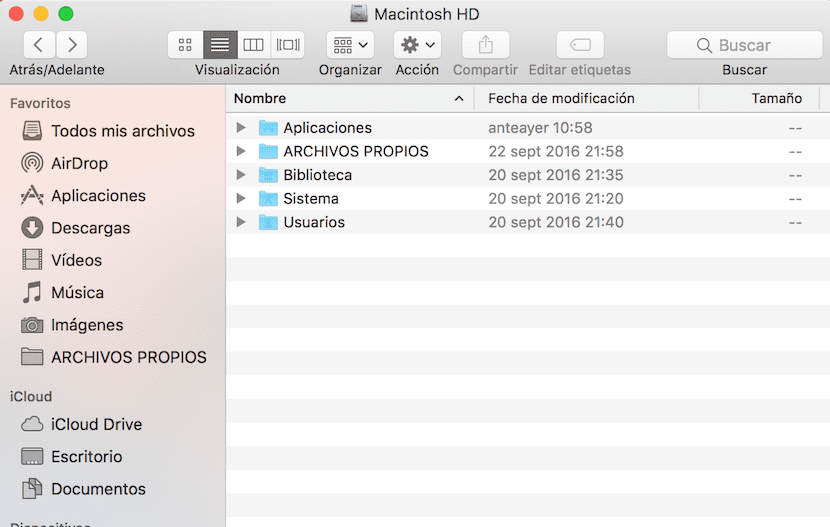
Понятно, что это то, что мы прокомментировали вам, - это «патч», который нам не следует делать, но это способ, которым мы можем объединить облако с ЛОКАЛЬНЫМ. Если вам не нравится этот способ, лучше всего отключить синхронизацию рабочего стола и документов и работать только с местоположением iCloud Drive в Finder.
А не проще ли открыть нужную папку под своим именем пользователя? Они не синхронизируются!